win10能上网但是右下角网络是叉号
Win10能上网但是右下角网络显示红叉,这种情况可能是由于网络连接出现问题所致,解决方法可以尝试重新启动网络适配器、更换网络线或者重新设置网络连接。也可以尝试更新网络驱动程序或者检查网络设置是否正确,以确保网络连接正常运行。希望以上方法能帮助您解决Win10网络连接红叉的问题。
操作方法:
1.鼠标右键点击网络连接,点击【疑难解答】。
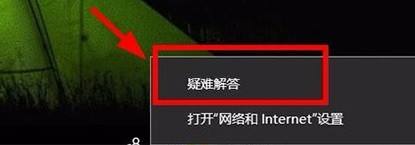
2.然后可以看到网络诊断的结果,点击【尝试以管理员身份进行这些修复】。
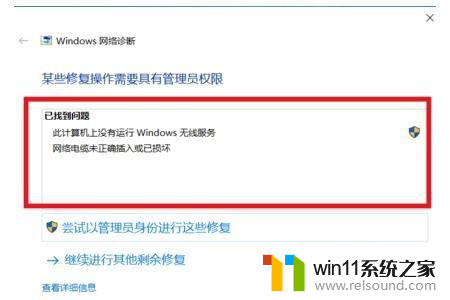
3. 用户需要根据网络诊断的结果找到具体原因并解决。
使用有线网的朋友,有可能是因为网线没有插好或者有损坏,那么就需要重新插拔或者更换。
想要换无线网络但是有红叉,可能是因为没有启用WLAN自动配置服务。
解决方法:同时按住键盘上的 win +R (win键就是键盘上窗户图标的那个按键),此时会出现一个【运行】窗口。
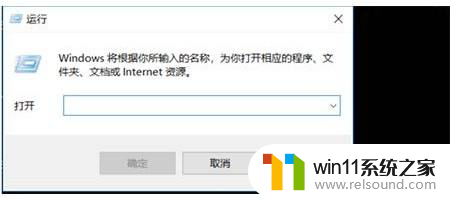
4. 在【运行】窗口的输入栏中输入【services.msc】,然后点击【确定】。
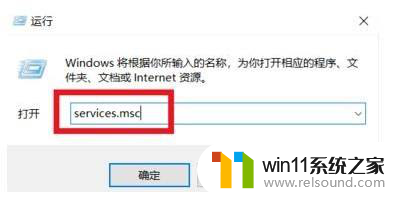
5.在弹出的【服务】窗口中,点击【服务】。拖动右边的滑动按钮,找到Wired AutoConfig,点击此选项。在左边的【服务本地】栏中会出现关于这个选项的描述,点击【启动此服务】。
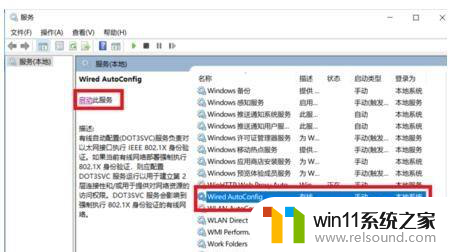
6.再找到WLAN AutoConfig选项,点击此选项。同样的在左边的【服务本地】栏中点击【启动此服务】。
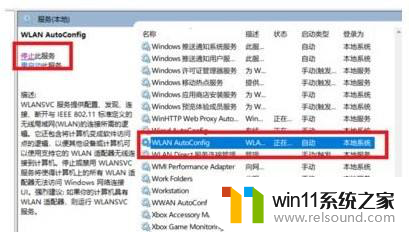
以上是win10能够上网但右下角网络显示为叉号的全部内容,如果需要的用户可以按照以上步骤进行操作,希望对大家有所帮助。















